为什么要创建WinRAR桌面快捷方式?
- 提高效率:无需每次搜索,双击桌面快捷方式即可直接打开WinRAR。
- 便于管理:经常解压或压缩文件的用户,可以快速调用WinRAR。
- 个性化设置:快捷方式还可以自定义图标或设置快捷键。
对于办公人群、开发人员以及频繁处理大文件的用户来说,快捷方式能节省大量时间。
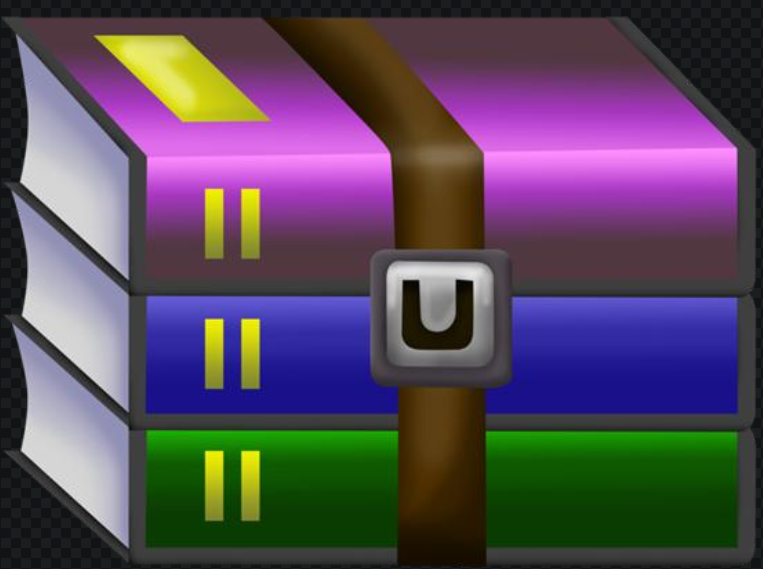
创建WinRAR桌面快捷方式的常用方法
方法一:通过“开始菜单”创建
- 点击 开始菜单,找到「WinRAR」。
- 鼠标右键点击 WinRAR → 选择 “更多” → “打开文件位置”。
- 在文件位置中右键 WinRAR 图标 → “发送到” → “桌面快捷方式”。
这种方法最常见,适合大部分用户。
方法二:直接拖动程序图标
- 打开 WinRAR 的安装目录,默认路径一般为:
C:\Program Files\WinRAR - 找到
WinRAR.exe文件。 - 按住鼠标左键,将其拖动到桌面,系统会自动生成快捷方式。
方法三:利用右键功能
在桌面空白处点击 右键 → 新建 → 快捷方式 → 浏览 → 选择 WinRAR.exe → 命名为「WinRAR」,即可完成。
方法四:通过WinRAR内部自带创建快捷方式
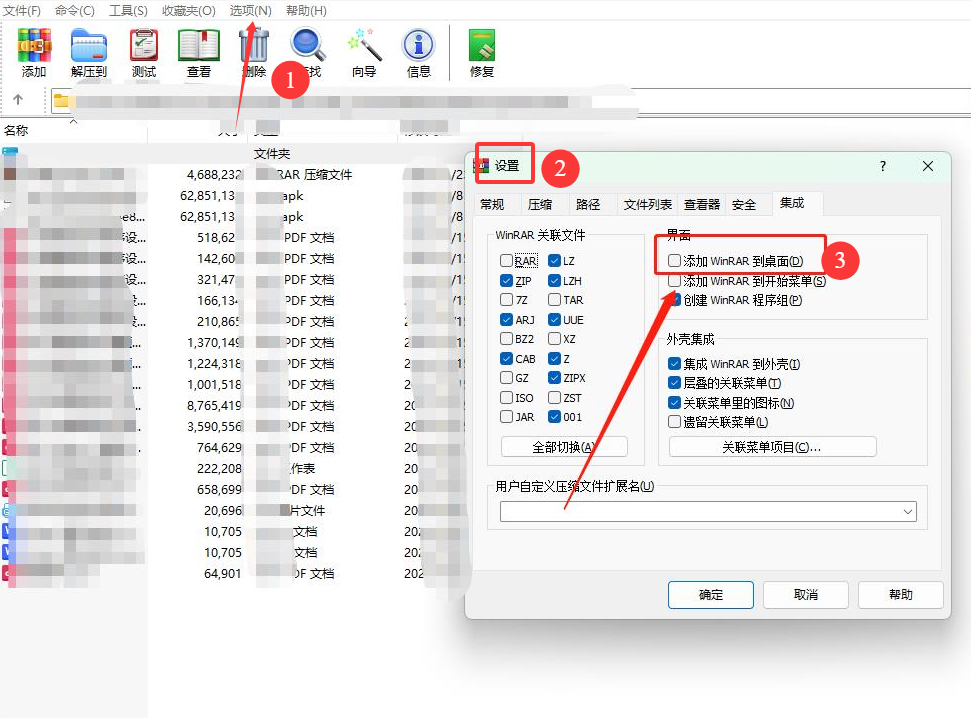
快捷方式的进阶设置
- 修改图标:
右键点击快捷方式 → 属性 → 更改图标 → 从系统或自定义图标库中选择。 - 设置快捷键:
在属性中选择「快捷方式」选项卡 → 输入快捷键组合,例如Ctrl + Alt + R,可以快速启动WinRAR。 - 放入任务栏:
除了桌面,你还可以右键 WinRAR 图标 → 选择 “固定到任务栏”,方便日常使用。
使用WinRAR桌面快捷方式的实际场景
- 快速解压文件:将压缩文件拖到桌面 WinRAR 快捷方式图标上,立即解压。
- 批量压缩:无需进入复杂目录,直接调用快捷方式完成压缩操作。
- 临时操作:在处理临时文件夹时,不必频繁切换路径,直接从桌面调出WinRAR。
相关扩展与工具推荐
在创建快捷方式的同时,你可能还关心 WinRAR 的版本和功能扩展。比如,部分用户想要解锁更多高级功能,可以参考 👉 WinRAR怎么激活?完整教程与激活码分享 。
更多专业资源可参考:
这些能够帮助你全面理解快捷方式的原理和WinRAR的更多功能。

常见问题解答(FAQ)
Q1:快捷方式删除了,会影响WinRAR本体吗?
不会。快捷方式只是指向程序的入口,删除它不会卸载或影响WinRAR。
Q2:能否为WinRAR设置多个快捷方式?
可以。你可以在桌面、任务栏、甚至指定文件夹中创建多个快捷方式。
Q3:快捷方式打不开怎么办?
可能是WinRAR安装路径被修改,重新创建快捷方式即可。
总结
WinRAR桌面快捷方式 的创建方法非常简单,无论是通过开始菜单、安装目录,还是手动新建,几步操作就能完成。对于经常处理压缩文件的用户来说,快捷方式不仅能提升效率,还能实现个性化设置,让文件管理更加顺畅。
如果你还没有为WinRAR创建快捷方式,不妨立即尝试,让你的日常办公更高效!
